Kopiointi- ja liittämistoiminnot ovat minkä tahansa käyttöjärjestelmän yleisimmin käytettyjä tiedostonhallintatoimintoja. Jokainen käyttöjärjestelmä tarjoaa käyttäjälle mahdollisuuden tehdä tämä useilla tavoilla käyttämällä hiirtä, näppäimistöä tai molempien yhdistelmää. Tällaisten toimintojen järjestys koko kansion sisällön kanssa ei ole kovin erilainen kuin yhden erillisen tiedoston siirtotoiminnot.
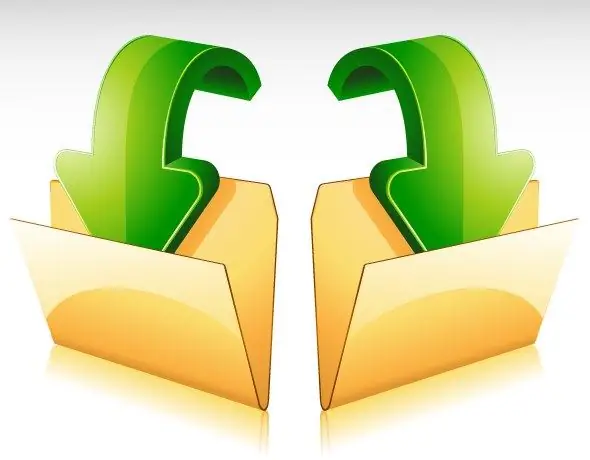
Ohjeet
Vaihe 1
Siirry kansioon, johon haluat siirtää tiedostoja. Jos se sijaitsee työpöydällä, kaksoisnapsauta sen kuvaketta ja jos ei, tee sama pikakuvakkeella "Oma tietokone" ja siirry käynnistetyn tiedostojen hallinnan ikkunan kansiopuuhun haluttuun hakemistoon.
Vaihe 2
Valitse kaikki kansiossa olevat tiedostot. Voit tehdä tämän napsauttamalla mitä tahansa niistä ja painamalla sitten pikanäppäintä Ctrl + A (latinalainen kirjain). Sama voidaan tehdä avaamalla kansioluettelon yläpuolella oleva avattava "Järjestä" -luettelo ja valitsemalla siinä "Valitse kaikki" -rivi.
Vaihe 3
Jos haluat sijoittaa kaksoiskappaleet toiseen kansioon, jättäen alkuperäisen kansion sisällön samaan paikkaan, kopioi sitten kaikki valitut - paina Ctrl + C-näppäinyhdistelmää. Jos haluat siirtää kaikki objektit, lähdekoodihakemistosta tyhjä, käytä sitten leikkaustoimintoa - paina Ctrl-näppäinyhdistelmää + X. Molemmat komennot voidaan valita myös pikavalikosta, johon napsautetaan hiiren kakkospainikkeella valittua aluetta Explorer-ikkunassa.
Vaihe 4
Vaihda hakemistoon, johon haluat sijoittaa kaiken kopioimasi tai leikkaamasi. Napsauta Resurssienhallinnan oikean ruudun kenttää ja paina Ctrl + V - tämä näppäinyhdistelmä vastaa liittämistoimintoa. Voit tehdä saman käyttämällä asiaankuuluvaa pikavalikon riviä. Tämä viimeistelee menettelyn tiedostojen siirtämiseksi kansiosta toiseen.
Vaihe 5
Leikkaus- ja liittämistoiminnon yhdistelmän sijaan voit käyttää vedä ja pudota -mekanismia - siirrä vain aiemmin valitut tiedostot hiiren vasemmalla painikkeella haluamasi kansion kuvakkeeseen. Jos lähde- ja kohdekansiot ovat liian kaukana toisistaan hakemistohierarkiassa, voit avata ne kaikki erillisessä ikkunassa ja käyttää mitä tahansa kuvatuista mekanismeista (vedä ja pudota tai kopioi ja liitä).






